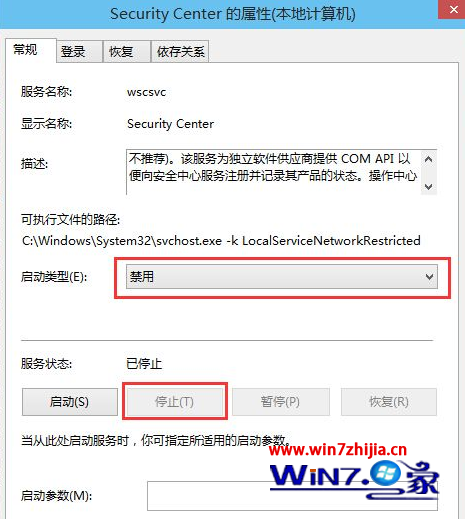windows7安全警报怎么关闭
在win系统的默认设置下,系统防火墙存在风险或者未开启自动更新,系统运行的时候就会时不时的弹出windows安全警报的提示。而且关闭之后还会陆续的提示,令人非常之烦。然而windows安全警报是win系统自带的计算机安全管理工具。那要怎么关闭windows安全警报 呢!下面系统重装小编会分享方法。
1、开始菜单→运行或者是win键+R,输入“services.msc”回车键或者确定;
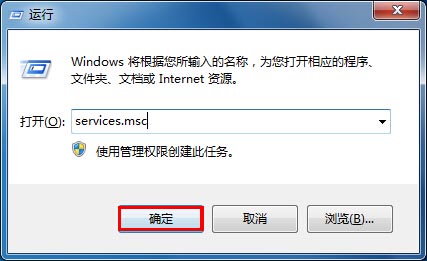
进入服务页面之后再中间往下拉找到“Security Center”选项,右键单击弹出菜单选择属性。在“Security Center”启动类型(E)选择“禁用”,确定。
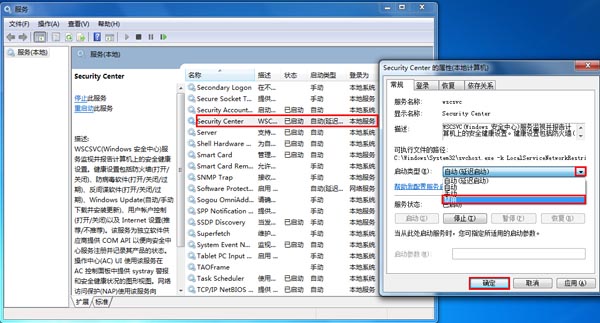
然后进入控制面板打开防火墙,把防火墙都关闭了。确定关闭。更多精彩内容分享:重装系统的步骤。
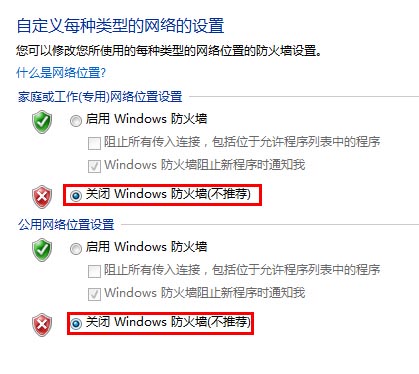
windows8关闭安全警报和上述的win7安全警报关闭方法类似,也是通过防火墙和服务来设置。
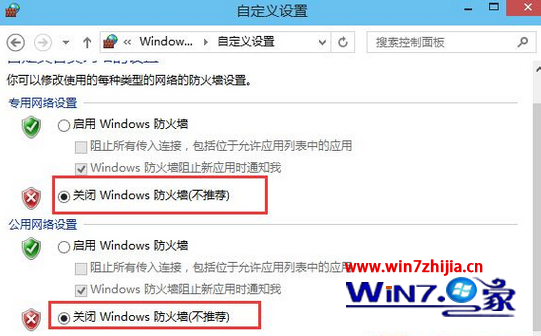 方法二、关闭安全中心服务 如果你不想关闭防火墙,只想关闭一些阻止警告等提示的话,我们可以关闭安全中心服务:Security Center,Security Center服务服务监视并报告计算机上的安全健康设置。 操作方法: 1、在w10系统下载中按WIN+R 打开运行,然后输入 services.msc 确定; 2、在本地服务列表中找到 Security Center 服务; 3、双击打开Security Center属性,停止该服务并设置启动类型为 “禁用”; 关闭安全中心服务
方法二、关闭安全中心服务 如果你不想关闭防火墙,只想关闭一些阻止警告等提示的话,我们可以关闭安全中心服务:Security Center,Security Center服务服务监视并报告计算机上的安全健康设置。 操作方法: 1、在w10系统下载中按WIN+R 打开运行,然后输入 services.msc 确定; 2、在本地服务列表中找到 Security Center 服务; 3、双击打开Security Center属性,停止该服务并设置启动类型为 “禁用”; 关闭安全中心服务